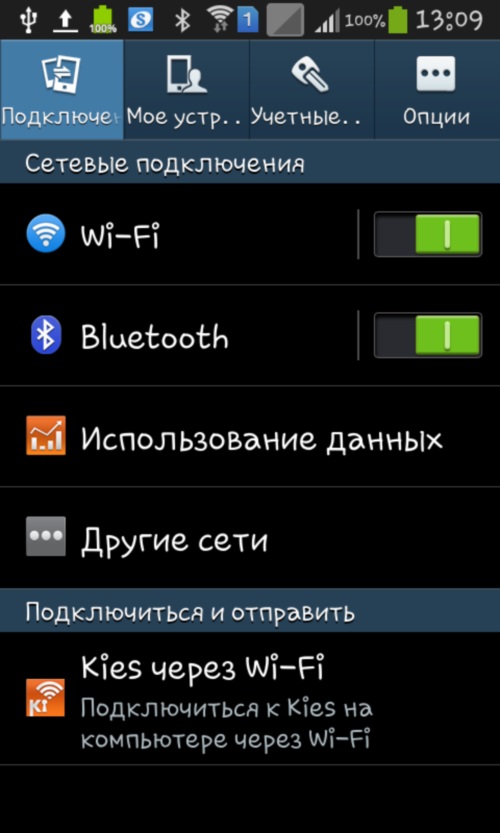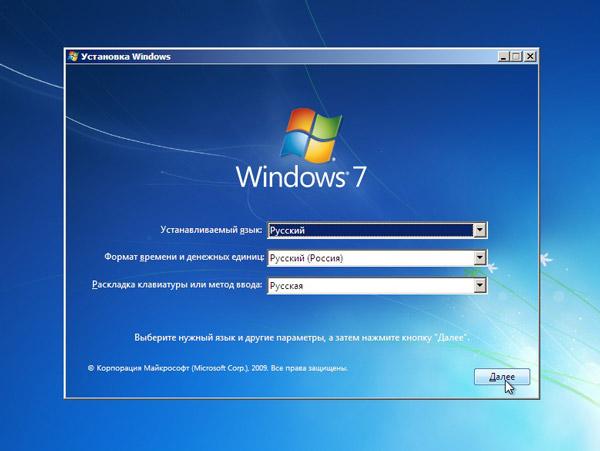2台目のハードドライブを接続する方法

多くのPCユーザーは、コンピュータ上のメモリ。さまざまなドライブの情報を破棄するユーザーもあれば、追加のハードドライブを接続するユーザーもいます。マスターに電話しないか、システム・ユニットをサービス・センターに連れて行かないために、多くの人が2番目のハード・ハードを自分で接続することにします。ここで問題が始まります。ソビエトの国は、第2のハードドライブをコンピュータに接続する方法を教えてくれるでしょう。
新しいハードドライブだけでなく、他のコンピュータからも難しい。どちらの場合も、作業アルゴリズムは同じになります。しかし、コンピュータがすぐに認識できるように、2台目のハードドライブを正しく接続する方法を誰もが知っているわけではありません。多くの人は直ちにそれを手に入れません。そのため、これらの人々は店舗やサービスセンターに行き、2番目のハードが機能しないことを証明します。しかし、実際には、コンピュータがハードドライブを認識していないことが判明しました。そしてそれには理由があります。
ハードドライブを接続する前に、あなたがこれをやりたいと思う方法を理解する。一部のコンピュータには、いわゆる「ポケット」が装備されています(サービスセンターに設置することもできますし、質問した後、または手動でコンピュータを組み立てることもできます)。セカンドハードドライブを他のすべてのコンピュータに接続するには、すでにシステムユニットの中央に登る必要があります。しかし、ポケットに接続することの本質は、通常の方法ではありますが、同じです。 2番目のハードドライブはループに接続されており、コンピュータはそれを内蔵ディスクEまたはFとして認識します。

だから今、それは多くの人に伝える価値があるあなたがハードに接続する前に忘れて、ジャンパーを再配置してください。ジャンパーは、ハードドライブの接点にあるジャンパーです。ジャンパーとは何ですか?
ポイントするためにジャンパーが使用されますハードディスク自体はマスターモードで動作し、どちらがスレーブとして動作するかを示します。オペレーティングシステムは常に先頭のハードにロードされます。これは、スレーブモードでセカンドハードドライブを接続すると、OSがブートしないことを意味します。コンピュータが装備されているすべてのハードディスクにはモードマスターがあります。したがって、追加のハードドライブはすべてスレーブモードで動作する必要があります。これは、多くのPCユーザーが考慮していないもので、2番目のハードドライブを接続します。これはマスターモードでも機能します。

だから、ジャンパーをスレーブモードにしてハードドライブを接続し、システムユニット内部のループに接続します。あなたはポケットを持っている場合、接続は外部から行われます。これで、コンピュータを起動できます。 2番目のハードドライブが自動的に検出されます。コンピュータを起動する際の信頼性については、BIOSに移動してください(F2キーまたはDeleteキーとは別のOS上)。 [Boot]メニューで、各ハードドライブの正しい設定を選択します。これを行うには、プラグインハードドライブをSecond Boot Deviceモードにします。
マスタモードとスレーブモードに加えて、ジャンパは定位置にケーブルセレクト。このモードでハードディスクを接続するには、Y字型のループが必要です。このループの中央コネクタはマザーボードに接続されています。ループの極端なコネクタはディスクに接続されています。これらのコネクタは不一致です。つまり、1つのディスクが自動的にマスタになり、2番目のディスクがスレーブになります。この情報は、ケーブルコネクタに示されています。このようなケーブルを使用すると、両方のハードドライブをケーブルセレクトモードにする必要があることに注意してください。
どこにこのジャンパーを設置するか別のモードは、ハードドライブ自体のステッカーに詳細に書かれています。また、この情報はコネクターの片側に表示され、ジャンパーを入れる必要のある接点を簡単に見つけることができます。
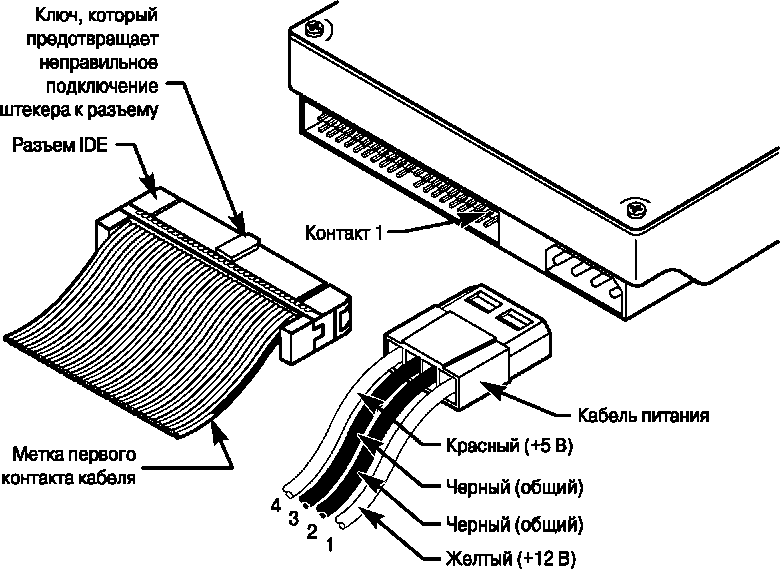
上記の追加の接続IDEディスクにはハードドライブが使用されています。また、SATAディスクもあります。この場合、ドライブをマザーボードに接続するための特別なケーブルが必要です。 1つのコネクタに接続できるデバイスは1つだけです。お使いのコンピュータでIDEドライブとSATAドライブの両方を使用する場合は、BIOSにアクセスして、コンピュータの起動元となるマスタディスクを割り当てます。
追加のハードドライブを接続すると、言葉だけ複雑に見えることがあります。実際には、すべてが非常に迅速に行われます。ハードドライブをコンピュータに接続する方法が分かっていれば幸いです。